Arreglar sin sonido en Google Chrome
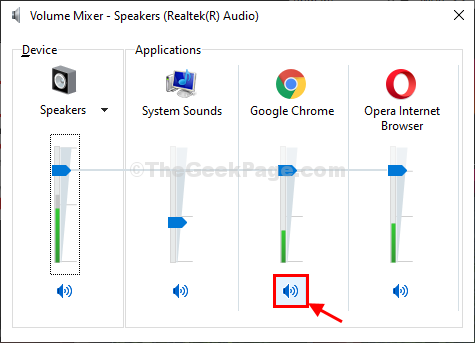
- 1263
- 74
- Claudia Baca
¿No puedes escuchar ningún sonido en Google Chrome? En caso de que se enfrente a este problema y esté pensando en qué hacer, está en el lugar correcto. Siga estas correcciones en su computadora y escuchará sonidos pronto en Cromo ventana. Pero antes de seguir adelante, primero debes probar estas soluciones-
Soluciones-
1. Intenta relanzar Google Chrome. Después de relanzarlo, verifique si hay algún sonido o no.
2. Compruebe si no recibe sonido en un sitio específico o en cada sitio web.
3. Compruebe si alguna actualización está pendiente para Google Chrome O no. Si es así, instale la actualización de su computadora.
Si alguna de estas soluciones no hizo el truco, consulte estas soluciones-
Tabla de contenido
- Fix-1 habilita la configuración de sonido para todo el sitio web-
- Fix-2 Verifique la configuración de sonido de un sitio específico-
- Fix-3 ajustar la configuración del mezclador de volumen-
- Fix-4 Asegúrese de que la pestaña del sitio web no esté silenciada
Fix-1 habilita la configuración de sonido para todo el sitio web-
Habilitador Sonido Configuración en Google Chrome La configuración te ayudará.
1. Al principio, necesitas abrir Google Chrome.
2. En el Google Chrome ventana, copiar pegar Esto en la barra de direcciones y luego golpea Ingresar.
Chrome: // Configuración/contenido/sonido
Sonido Se abrirán la configuración.
3. En el Configuración Ventana, asegúrese de "Permitir que los sitios reproduzcan el sonido (recomendado)"La configuración se alternan a"EN" (en el lado derecho).
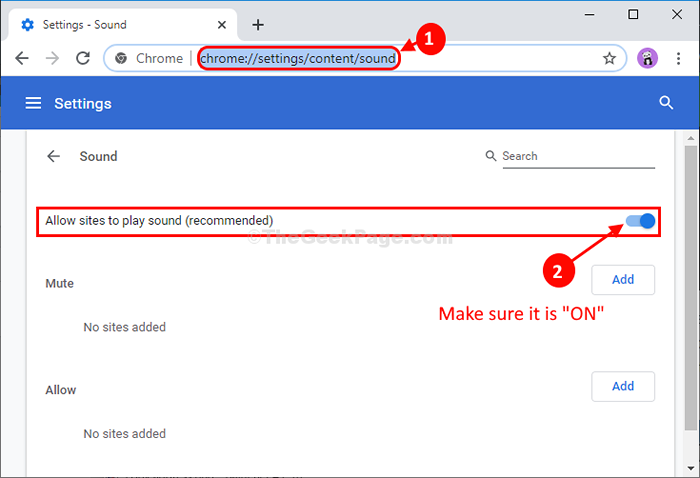
Cierra el Cromo ventana y luego relanzarlo para dejar que los cambios entren en vigencia.
Intenta abrir cualquier sitio web y reproducir sonido. Si aquí está aquí, el problema se resuelve. De lo contrario, vaya a la próxima solución.
Fix-2 Verifique la configuración de sonido de un sitio específico-
Si el sonido no proviene de un sitio de sitio web específico Google Chrome ( Como- YouTube, Spotify), Siga los pasos para solucionar el problema.
1. Lanzamiento Google Chrome en tu ordenador.
2. En Google Chrome, Abra el sitio web en el que se enfrenta a la molestia de No-Sound.
3. Notará una marca cruzada en el altavoz Iniciar sesión en la barra de direcciones. Haz click en eso.
4. Haga clic en "Siempre permita el sonido en https: // www.YouTube.comunicarse"Para seleccionar la opción.
5. Finalmente, haga clic en "Hecho"Para guardar los cambios.
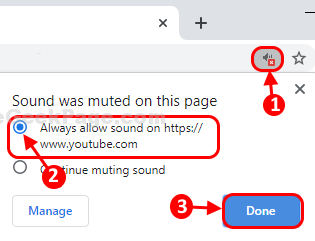
Deberías estar escuchando sonido en Google Chrome. Repita lo mismo para cualquier otro sitio web donde tenga este mismo problema.
Si aún así está escuchando algún sonido, vaya a la próxima solución.
Fix-3 ajustar la configuración del mezclador de volumen-
Ajustar la configuración del mezclador de volumen resolverá este problema en su computadora.
1. Botón derecho del ratón sobre el 'vocero'ícono en la esquina inferior derecha de Barra de tareas.
2. Haga clic en "Mezclador de volumen abierto"Para abrir la configuración del mezclador de volumen en su computadora.
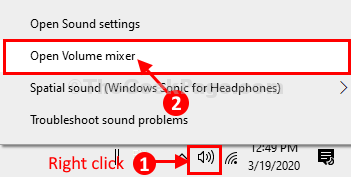
3. En Mezclador de volumen Configuración, debajo 'Google Chrome'Configuración, asegúrese de que no haya una marca cruzada en el icono del altavoz.
4. En caso de que ve una marca cruzada en el icono del altavoz, haga clic en él para habilitar los sonidos en Google Chrome.
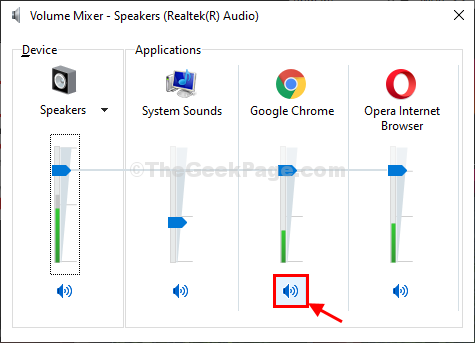
Ahora, verifique si puedes escuchar música de Google Chrome O no. Tu problema debe resolverse.
Fix-4 Asegúrese de que la pestaña del sitio web no esté silenciada
1 -justo bien hacer clic en la pestaña del sitio web.
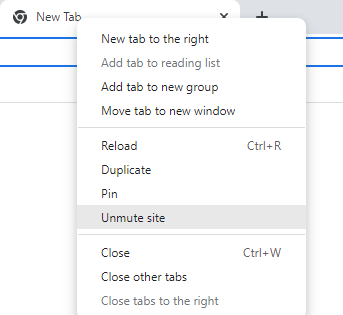
2 - Ahora, si puede ver una opción de sitio inmutado, luego haga clic en él para deshacer la pestaña actual.
Lea también: Arreglar no sonar en el problema de la computadora portátil de Windows
- « Cómo eliminar la mini barra de herramientas en la selección de Word
- Cómo cerrar automáticamente las aplicaciones al cerrar o reiniciar sus Windows 11/10 »

